win10从c盘分出一部分空间的设置方法 win10如何从c盘分出一部分空间
更新时间:2023-03-24 18:03:20作者:xiaoliu
win10电脑C盘是存放系统文件的,相信大家都清楚知道,C盘作为系统盘占据着重要位置,存放东西太多会发生系统卡顿等情况,为保持系统能流畅运转,我们可以c盘分出一部分空间,保证空间足够用,现在小编就来说说具体设置步骤。
1、我们打开此电脑,可以看到现在是4个分区,怎么把最后一个分区的一部分空间给压缩出去呢。
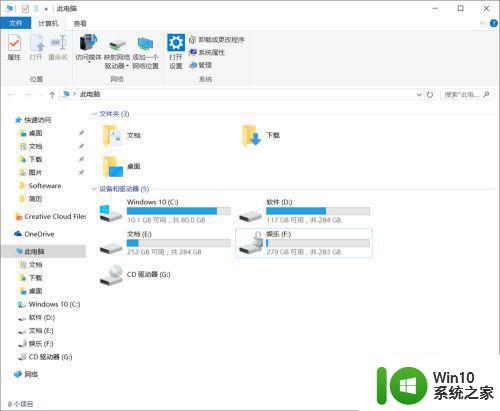
2、在桌面鼠标右键【此电脑】-【管理】。
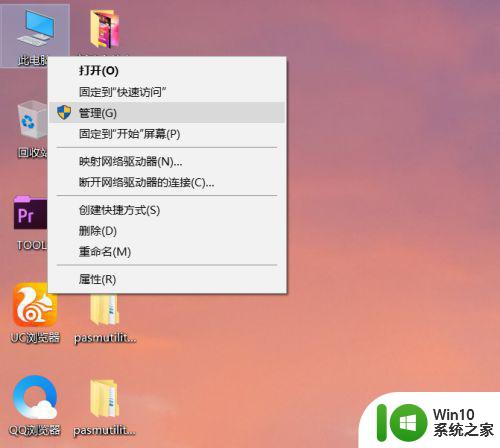
3、在左侧点击【存储】-【磁盘管理】,在右侧可以看到电脑的所有分区。假设我们把F盘的空间压缩一下,分出20G的空间来。
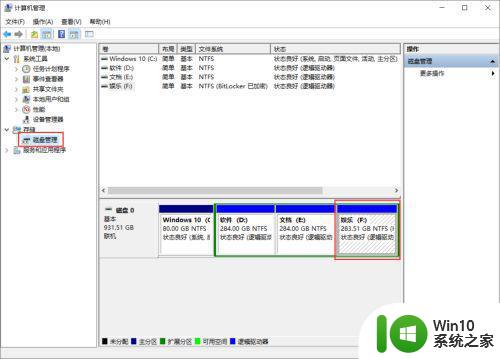
4、鼠标右键F盘,点击【压缩卷】。
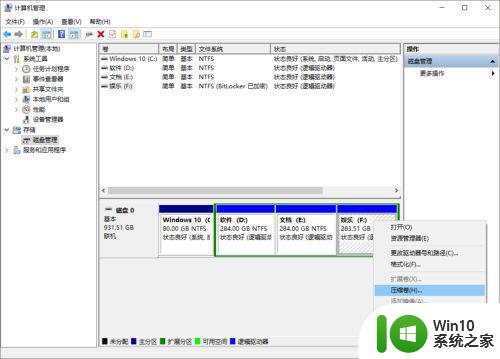
5、在【输入压缩后的总计大小】中输入20G的数值【20G=1024×2=2048】。所以输入2048就可以了。输入后点击【压缩】。
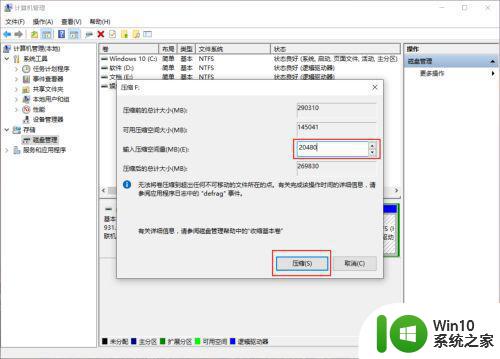
6、稍等片刻可以看到磁盘管理中已经从F盘分离出20G的空间了,是空闲空间哦。
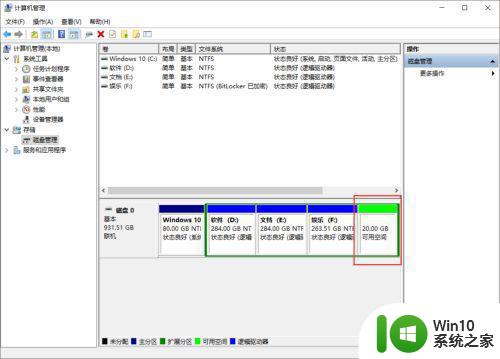
按照上述教程设置,轻松从c盘分出一部分空间,win10系统C盘可用空间变大,运行速度也会随之变顺畅。
win10从c盘分出一部分空间的设置方法 win10如何从c盘分出一部分空间相关教程
- win10怎么从c盘分出d盘 win10如何将d盘空间分给c盘
- win10不格式化c盘从d盘中划分空间设置方法 win10如何从D盘中划分空间给C盘
- win10 c盘与d盘都是主分区怎样将d盘空间分给c盘 win10怎样将d盘空间合并到c盘
- win10怎么把d盘的空间分给c盘 win10如何将D盘的空间分配给C盘
- win10将d盘空间分给c盘的详细步骤 win10怎么把d盘空间分给c盘
- w10电脑c盘如何分区 w10电脑c盘分多少空间合适
- w10怎样把c盘空间移到d盘 W10如何将C盘的空间分配给D盘
- win10清理c盘空间的方法 win10如何清理c盘空间
- win10如何重新分配硬盘空间合适 win10硬盘分区如何合理分配空间
- win10 c盘不够用如何重新分 win10 c盘不够用如何清理 (如何清理win10 c盘空间不足问题)
- W10如何重新划分磁盘空间分区 W10重新划分磁盘空间的步骤和方法
- win10如何调整分区大小扩大C盘容量 增加C盘空间的win10操作方法
- 蜘蛛侠:暗影之网win10无法运行解决方法 蜘蛛侠暗影之网win10闪退解决方法
- win10玩只狼:影逝二度游戏卡顿什么原因 win10玩只狼:影逝二度游戏卡顿的处理方法 win10只狼影逝二度游戏卡顿解决方法
- 《极品飞车13:变速》win10无法启动解决方法 极品飞车13变速win10闪退解决方法
- win10桌面图标设置没有权限访问如何处理 Win10桌面图标权限访问被拒绝怎么办
win10系统教程推荐
- 1 蜘蛛侠:暗影之网win10无法运行解决方法 蜘蛛侠暗影之网win10闪退解决方法
- 2 win10桌面图标设置没有权限访问如何处理 Win10桌面图标权限访问被拒绝怎么办
- 3 win10关闭个人信息收集的最佳方法 如何在win10中关闭个人信息收集
- 4 英雄联盟win10无法初始化图像设备怎么办 英雄联盟win10启动黑屏怎么解决
- 5 win10需要来自system权限才能删除解决方法 Win10删除文件需要管理员权限解决方法
- 6 win10电脑查看激活密码的快捷方法 win10电脑激活密码查看方法
- 7 win10平板模式怎么切换电脑模式快捷键 win10平板模式如何切换至电脑模式
- 8 win10 usb无法识别鼠标无法操作如何修复 Win10 USB接口无法识别鼠标怎么办
- 9 笔记本电脑win10更新后开机黑屏很久才有画面如何修复 win10更新后笔记本电脑开机黑屏怎么办
- 10 电脑w10设备管理器里没有蓝牙怎么办 电脑w10蓝牙设备管理器找不到
win10系统推荐
- 1 番茄家园ghost win10 32位官方最新版下载v2023.12
- 2 萝卜家园ghost win10 32位安装稳定版下载v2023.12
- 3 电脑公司ghost win10 64位专业免激活版v2023.12
- 4 番茄家园ghost win10 32位旗舰破解版v2023.12
- 5 索尼笔记本ghost win10 64位原版正式版v2023.12
- 6 系统之家ghost win10 64位u盘家庭版v2023.12
- 7 电脑公司ghost win10 64位官方破解版v2023.12
- 8 系统之家windows10 64位原版安装版v2023.12
- 9 深度技术ghost win10 64位极速稳定版v2023.12
- 10 雨林木风ghost win10 64位专业旗舰版v2023.12